맥에서 파일 바로가기 만드는 방법: 완벽 가이드
소개
맥에서 특정 파일이나 폴더에 빠르게 접근해야 할 때가 많으신가요? macOS는 윈도우처럼 정확히 "바로가기" 기능을 제공하지 않지만, 비슷한 결과를 얻을 수 있는 여러 방법이 있습니다. 이 글에서는 기본 내장 옵션부터 서드파티 솔루션까지, 맥에서 파일 바로가기를 만드는 가장 일반적인 방법들을 소개하여 생산성을 높이는 데 도움을 드립니다.
1. Finder 별칭 사용하기
Finder를 통해 모든 파일이나 폴더에 대한 "별칭"을 만들 수 있으며, 이는 윈도우의 바로가기와 가장 유사합니다.
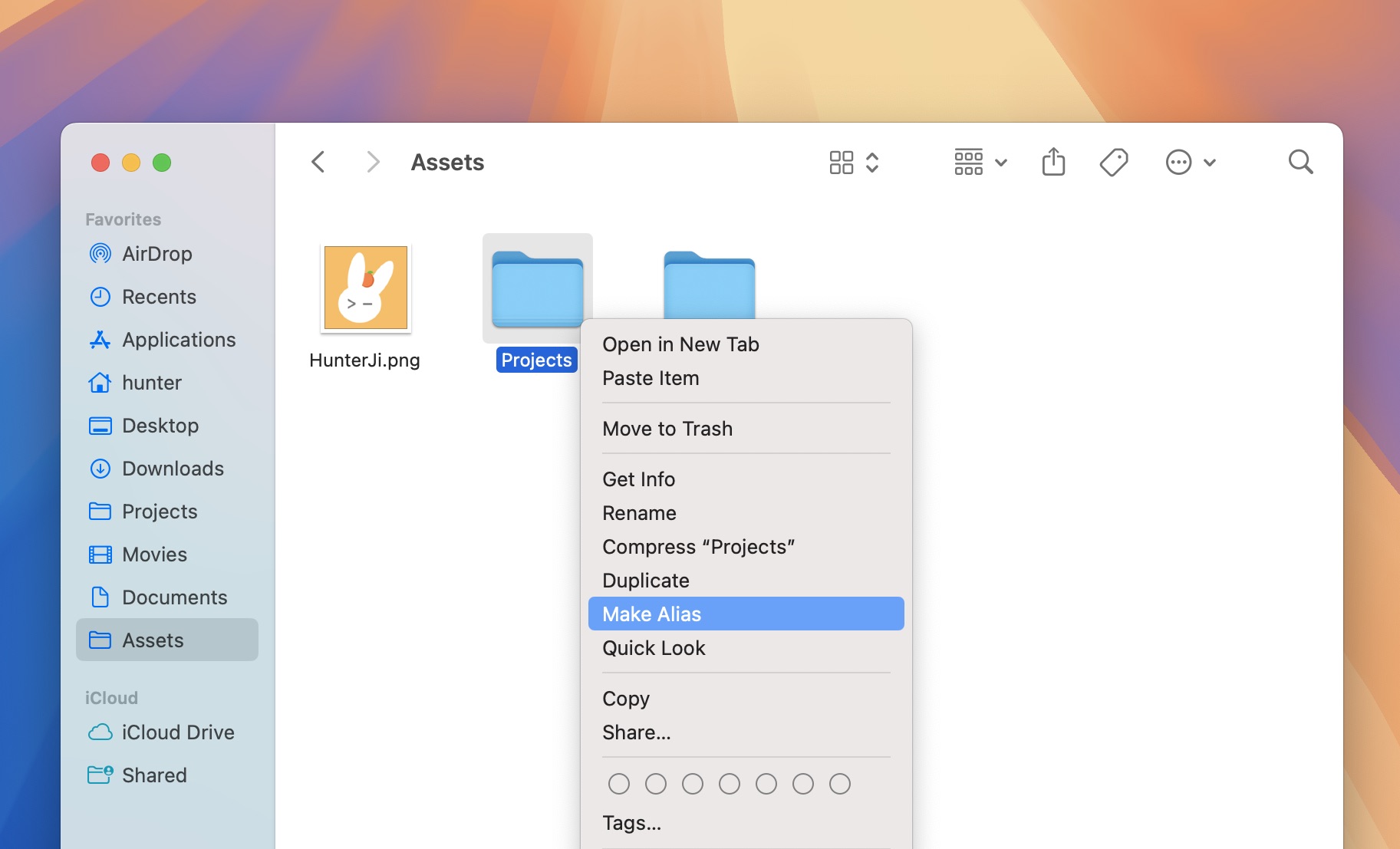
일상적인 작업에서 Folder Slice는 자주 사용하는 폴더에 빠르게 접근할 수 있도록 도와주어 업무 효율을 높여줍니다.
방법:
- 원하는 파일이나 폴더에서 오른쪽 클릭(또는 Control-클릭)합니다.
- 별칭 만들기를 선택합니다.
- 별칭을 데스크톱이나 원하는 위치로 이동합니다.
- 별칭을 더블 클릭하여 원본 파일을 엽니다.
장점:
- macOS에 기본 내장되어 있어 추가 소프트웨어가 필요 없음.
- 설정이 간단하고 빠름.
단점:
- 많은 별칭을 관리하면 복잡해질 수 있음.
- 모든 별칭에 접근할 수 있는 중앙 집중식 장소가 없음.
- 원본 파일이 이동되면 별칭이 작동하지 않을 수 있음.
2. Dock에 파일이나 폴더 추가하기
파일이나 폴더를 Dock 오른쪽(휴지통 근처)으로 드래그하여 빠르게 접근할 수 있습니다.
방법:
- 파일이나 폴더를 Dock 오른쪽으로 드래그합니다.
- 언제든지 클릭하여 열 수 있습니다.
장점:
- 항상 보이고 쉽게 접근 가능.
- 설정이 빠름.
단점:
- Dock 공간이 제한적임.
- 많은 바로가기를 관리하기에 이상적이지 않음.
- 과도하게 사용하면 Dock이 복잡해질 수 있음.
3. Finder 사이드바에 폴더 추가하기
자주 사용하는 폴더(단일 파일은 불가)를 Finder 사이드바에 추가하여 쉽게 접근할 수 있습니다.
방법:
- 폴더를 Finder 사이드바의 "위치" 영역으로 드래그합니다.
장점:
- 자주 사용하는 폴더에 적합.
- 모든 Finder 창에서 접근 가능.
단점:
- 개별 파일은 지원하지 않고 폴더만 가능.
- 항목이 너무 많으면 사이드바가 복잡해질 수 있음.
4. Automator 또는 단축어 앱 사용하기
고급 사용자의 경우, Automator나 단축어 앱을 사용하여 파일이나 폴더를 열기 위한 사용자 정의 워크플로우나 빠른 액션을 만들 수 있습니다.
장점:
- 높은 수준의 사용자 지정 가능.
- 복잡한 작업 자동화 가능.
단점:
- 초보자에게는 설정이 복잡할 수 있음.
- 일상적인 사용에 직관적이지 않음.
5. 서드파티 도구 사용하기 — Folder Slice
파일 바로가기를 더 효율적이고 체계적으로 관리하고 싶다면 서드파티 앱이 도움이 될 수 있습니다. Folder Slice는 이러한 목적을 위해 디자인된 macOS 앱입니다.
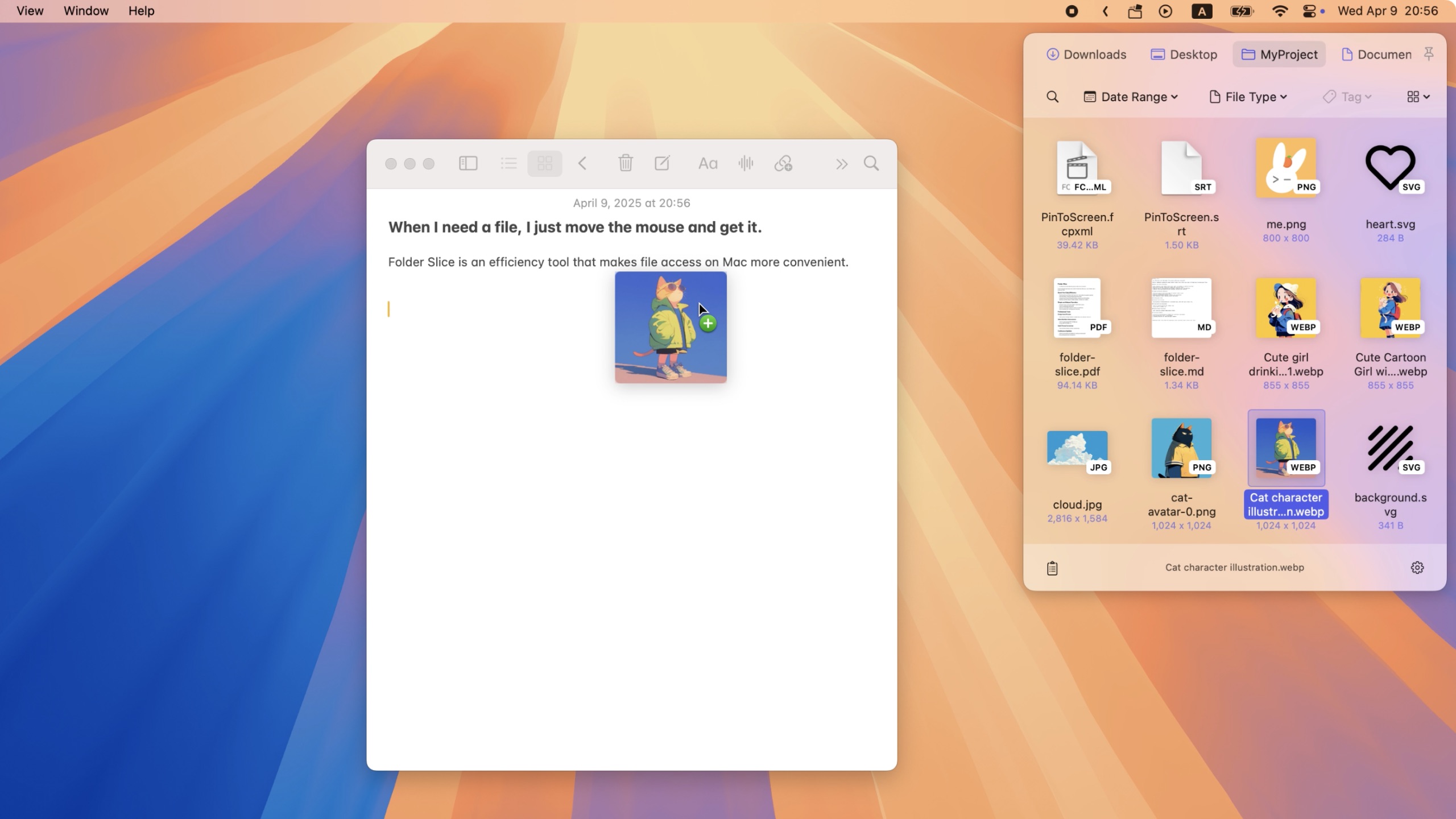
Folder Slice의 주요 장점:
-
자주 사용하는 폴더 쉽게 추가 몇 번의 클릭만으로 가장 많이 사용하는 폴더를 Folder Slice의 빠른 접근 목록에 추가할 수 있습니다.
-
다양한 바로가기 활성화 방법 핫 코너, 키보드 단축키 등을 지원하여 자신의 워크플로우에 맞는 트리거를 선택할 수 있습니다.
-
창 전환 없이 즉시 플로팅 윈도우 접근 현재 사용 중인 앱이나 작업 공간에서 벗어나지 않고도 플로팅 윈도우를 즉시 불러와 파일에 접근할 수 있습니다.
-
유연한 디스플레이 위치 플로팅 윈도우, 메뉴 바 등 여러 내장 디스플레이 위치 중에서 선택하여 자신의 습관과 필요에 맞출 수 있습니다.
자세히 알아보기: Folder Slice 공식 웹사이트
결론
맥에서 파일 바로가기를 만드는 방법은 여러 가지가 있으며, 각각 장단점이 있습니다. 몇 개의 파일이라면 별칭이나 Dock과 같은 기본 옵션으로 충분할 수 있습니다. 더 강력하고 효율적인 바로가기 관리자가 필요하다면 Folder Slice를 사용해 작업 흐름을 더 부드럽고 빠르게 만들어 보세요!